Jeśli szukasz swojego Windows 11 klucz produktu, nawet jeśli tylko po to, aby przechowywać go w bezpiecznym miejscu, może się okazać, że nie ma oczywistego miejsca, w którym można go znaleźć. Jeśli minęło trochę czasu od uaktualnienia wersji systemu Windows, możesz nie wiedzieć, jak zmieniły się klucze produktów. Dobrą wiadomością jest to, że znalezienie klucza produktu Windows 11 jest szybkie i łatwe.

Możesz nie mieć klucza produktu
Pierwszą rzeczą, o której powinieneś wiedzieć, jest to, że możesz w ogóle nie mieć klucza. Niektóre wersje systemu Windows 11 (i Windows 10 w tym przypadku) są aktywowane za pomocą licencji cyfrowych. Na przykład płyta główna laptopa jest prawdopodobnie połączona z cyfrowym uprawnieniem dla systemu Windows, więc po ponownej instalacji lub aktualizacji do systemu Windows 11 jest ona automatycznie aktualizowana i wykrywana.
Spis treści
Pamiętaj, że nie jest to potrzebne klucz produktu do instalacji systemu Windows 11; możesz aktywować system operacyjny po jego pełnej instalacji. Nie ma też pośpiechu, ponieważ poza znakiem wodnym i brakiem możliwości zmiany tapety, Windows 11 będzie w pełni funkcjonalny nawet bez klucza.
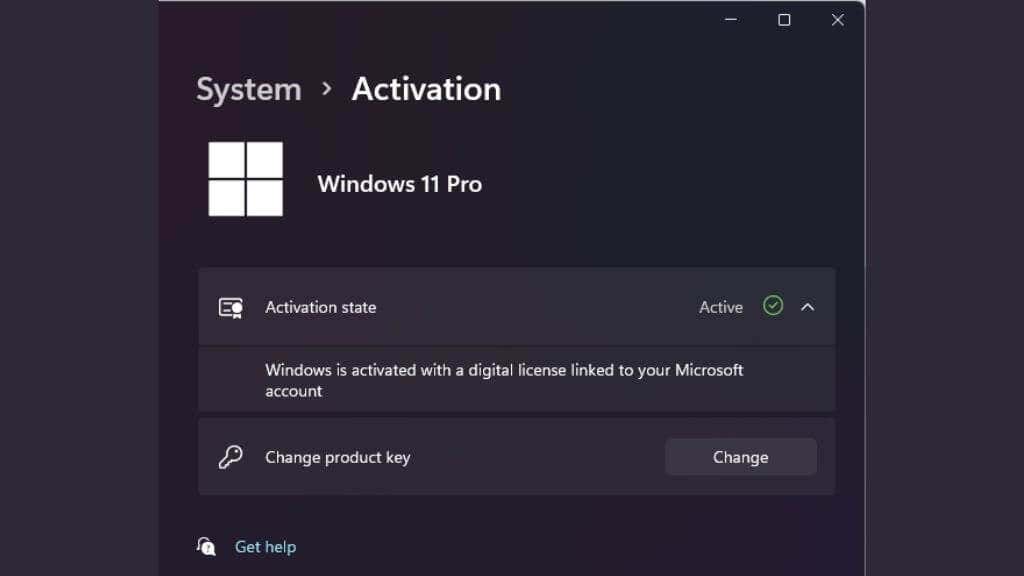
Więc kontynuuj instalację i martw się o klucz, jeśli automatyczna aktywacja nie działa. Nawet wtedy połączenie konta Microsoft z lokalną instalacją systemu Windows 11 powinno go aktywować, jeśli zrobiłeś to w przeszłości. Nawet jeśli był to starszy system operacyjny, taki jak Windows 10, nie potrzebujesz klucza w obu przypadkach, więc wypróbuj je najpierw.
Twój stary klucz produktu nadal się liczy
Jeśli przeprowadzasz uaktualnienie z systemu Windows 10, ale wybrałeś czystą ponowną instalację zamiast uaktualnienia w trybie on-line, nadal możesz użyć klucza produktu dostarczonego z kopią systemu Windows 10. W przypadku uaktualnienia do systemu Windows 10 z Windows 7 lub 8.1, możesz spróbować użyć tych klawiszy. Chociaż system Windows 11 nie może wykonać wbudowanej aktualizacji z systemu starszego niż Windows 10, możesz użyć dowolnego klucza z kwalifikującego się produktu.

Użyj wiersza polecenia
Jest to prawdopodobnie najłatwiejszy sposób na znalezienie klucza produktu w systemie Windows 11.
Otwórz menu Start i wpisz Wiersz polecenia. Kliknij prawym przyciskiem myszy Pozycję wiersza polecenia i wybierz Uruchom jako administrator > 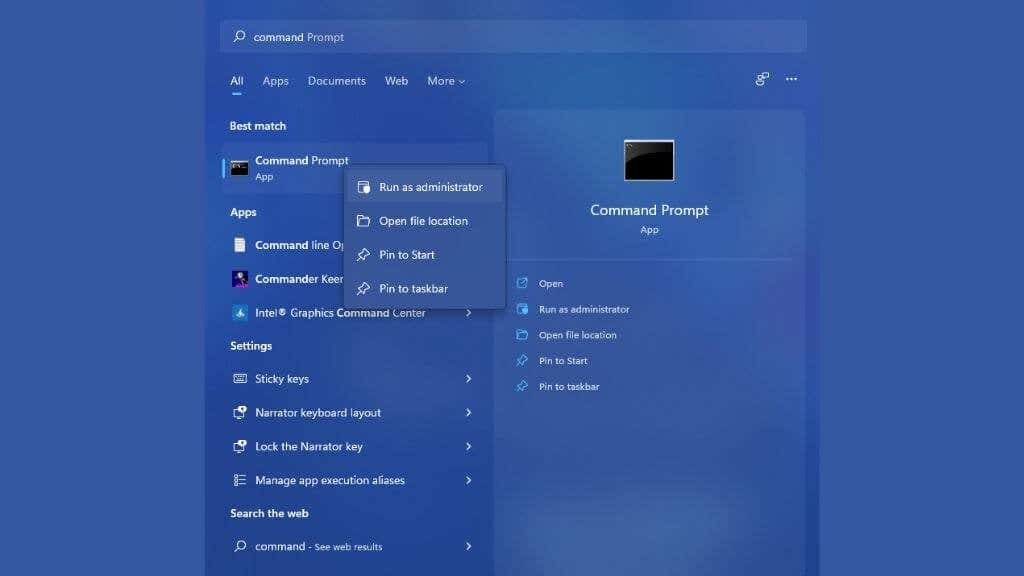 Wpisz ścieżka wmic SoftwareLicensingService, pobierz OA3xOriginalProductKey i naciśnij Enter.
Wpisz ścieżka wmic SoftwareLicensingService, pobierz OA3xOriginalProductKey i naciśnij Enter. 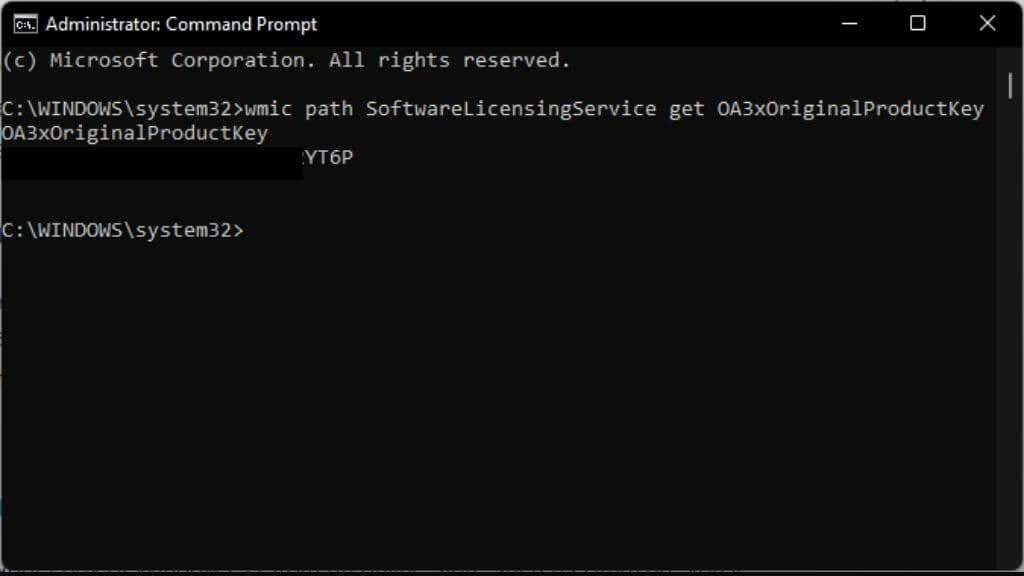
Powinieneś zobaczyć taki wynik, jeśli masz klucz produktu. Wszystko, co musisz zrobić, to zapisać i gdzieś zapisać. Chociaż ta metoda jest łatwa, nie pomaga, jeśli nie masz działającej kopii systemu Windows 11!
Przeszukaj pokwitowanie w swojej skrzynce pocztowej
Jeśli kupiłeś swój cyfrowy kopię od Microsoft, powinieneś otrzymać od nich wiadomość e-mail zawierającą klucz produktu. Przeszukaj naszą skrzynkę pocztową w poszukiwaniu e-maili od nich lub wiadomości zawierających frazę „klucz produktu”, miejmy nadzieję, że będzie tam na Ciebie czekał.
Sprawdź swój sklep internetowy
Jeśli kupiłeś kopię systemu Windows 11 ze sklepu internetowego, takiego jak Amazon, klucz produktu znajdziesz w szczegółach konta. Powinno to znajdować się w historii zamówień lub w przypadku platform takich jak Amazon w specjalnej sekcji poświęconej produktom z licencją cyfrową.
Sprawdź, czy na komputerze nie ma naklejek
Chociaż tak nie jest powszechne już, możesz znaleźć klucz produktu napisany na naklejce przyczepionej na zewnątrz komputera. Te naklejki zwykle mają hologram oznaczający, że są autentyczne.
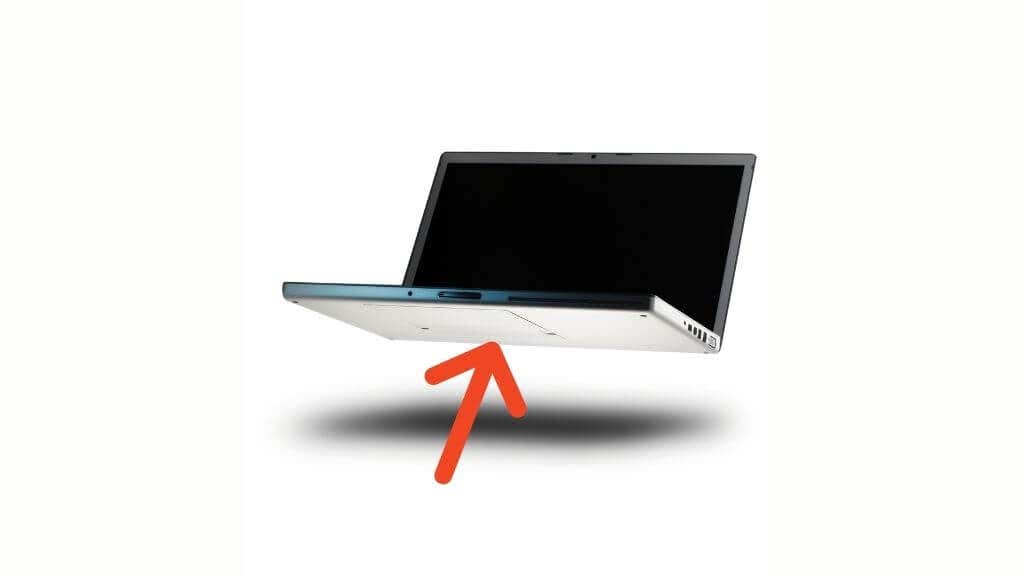
Na laptopach naklejka zwykle znajduje się na spodzie komputera. Na komputerach stacjonarnych zwykle znajduje się z tyłu wieży. Jeśli ich tam nie znajdziesz, mogą być w innym miejscu. Zapytanie producenta komputera lub sprawdzenie instrukcji to jedna z opcji, jeśli jest ukryta w dziwnym miejscu.
Sprawdź fizyczne opakowanie dysku
W chwili pisania tego tekstu firma Microsoft nie sprzedaje fizycznego opakowania wersja systemu Windows 11. W końcu większość ludzi nie ma nawet napędów optycznych i łatwo jest pobierz nośniki Windows 11 bezpośrednio z witryny firmy Microsoft. Niemniej jednak, jeśli zdarzają się pudełka do sprzedaży detalicznej, klucz powinien znajdować się na karcie lub naklejce gdzieś w tym pudełku.
Bardziej prawdopodobnym scenariuszem jest to, że jeśli kupisz gotowy komputer stacjonarny lub laptop, klucz będzie w środku pakiet dokumentacji dołączony do komputera. Najprawdopodobniej z wszelkimi dyskami, które stanowią część oprogramowania, z którym jest dostarczany komputer.
Zapytaj administratora systemu w firmie
Oprócz kluczy produktu do sprzedaży detalicznej i aktywacji cyfrowej powiązanej ze sprzętem komputerowym lub Konto Microsoft, należy również uwzględnić licencjonowanie zbiorowe.
Licencjonowanie zbiorowe to rodzaj licencji Windows sprzedawany dużym firmom, które muszą zainstalować Windows na setkach komputerów. Jeśli komputer, do którego potrzebujesz klucza należy do naszego pracodawcy, powinieneś poprosić o pomoc administratora systemu. Będą mieli dostęp do licencji zbiorczych, a więc mogą je Tobie udostępnić.
Korzystanie z systemu Windows 11 bez klucza
Jak wspomnieliśmy powyżej, firma Microsoft zmieniła swoje podejście do licencjonowania systemu Windows wraz z systemem Windows 10. Zamiast blokować nieaktywowanych użytkowników z systemu operacyjnego, po prostu otrzymujesz łagodne przypomnienia i ograniczenia dotyczące tego, jak bardzo możesz spersonalizować system Windows.
Nadal będziesz otrzymywać aktualizacje; możesz kupować rzeczy w Microsoft Store i korzystać z płatnych subskrypcji, takich jak GamePass i Microsoft 365. Jeśli więc zgubiłeś klucz i nie masz innego sposobu na aktywację systemu Windows, nie spiesz się, dopóki nie będziesz gotowy do zakupu nowy klucz.
To powiedziawszy, jeśli korzystasz z aktywowanej kopii systemu Windows 10, masz prawo do systemu Windows 11 jako bezpłatnej aktualizacji. Jeśli nie możesz aktywować systemu Windows 11 przy użyciu poprzedniego klucza systemu Windows, skontaktuj się z pomocą techniczną firmy Microsoft, która z naszego doświadczenia zawsze szybko usuwała te problemy.


